梯形圖LD語言編輯器
- - - - - -
語言LD或RKS(繼電器觸點電路)是一種圖形形式,以觸點和繼電器線圈的形式記錄邏輯表達式。 LD語言的主要元素是:電源導軌,線圈,觸點。 您可以通過幾種方式添加這些元素以及FBD語言的元素。
一旦用于編輯LD圖表的標簽被激活,帶有LD語言元素的面板就會出現在工具欄上( 見圖41 )。
圖41 -LD圖表編輯面板
使用FBD語言編輯器和此面板,您可以添加LD語言的所有元素以及FBD,因為 在一張圖中可能會同時使用多種語言。 表7說明了此面板上的按鈕。 表6中與FBD語言相關的其余按鈕的說明。
表7-LD圖表編輯面板的按鈕
按鈕外觀按鈕名稱按鈕功能創建一個新的電源導軌創建新電源導軌的對話框 創建一個新的線圈創建新線圈的對話框 建立新觸點呼叫對話以建立新的觸點 在LD圖編輯器的彈出菜單中(參見圖42 ),以及在工具欄中,除了LD語言元素之外,還提供了FBD語言元素。
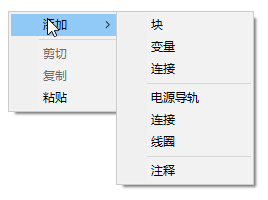圖42 -LD語言編輯器的彈出菜單
**添加電源導軌**
添加電源導軌時,以上述方式之一,將顯示“電源導軌屬性”對話框(請參見圖43 )。
在此對話框中指定以下屬性:
- 電源導軌類型:左側的電源導軌或右側的電源導軌;
- 添加的電源導軌上的觸點數。
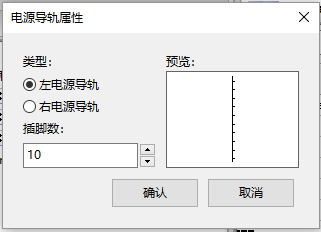圖43- 電源導軌屬性
圖44顯示了增加的兩個電源導軌:左側為三個引腳,右側為一個引腳。
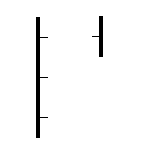圖44 -LD上的電源導軌
新增觸點
將觸點添加到LD圖時,將出現“編輯觸點值”對話框(請參見圖45 )。
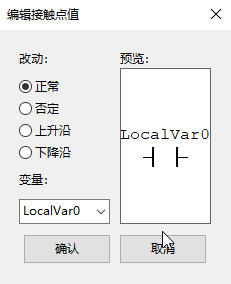圖45- 編輯觸點
此對話框允許您定義此觸點的修飾符:
- “正常”;
- “反相”;
- “上升沿”;
- “下降沿”
此外,該對話框還允許您從“名稱”列表中選擇與此觸點“關聯”的變量。 應該注意的是,變量類型必須是BOOL類型。
向圖表添加觸點的另一種方法是從BOOL類型的變量的變量和常量面板中的“拖放”方法。
請按住鼠標左鍵選擇變量面板第一列(標題為#),并將其移動到編輯區域(請參見圖46 )。
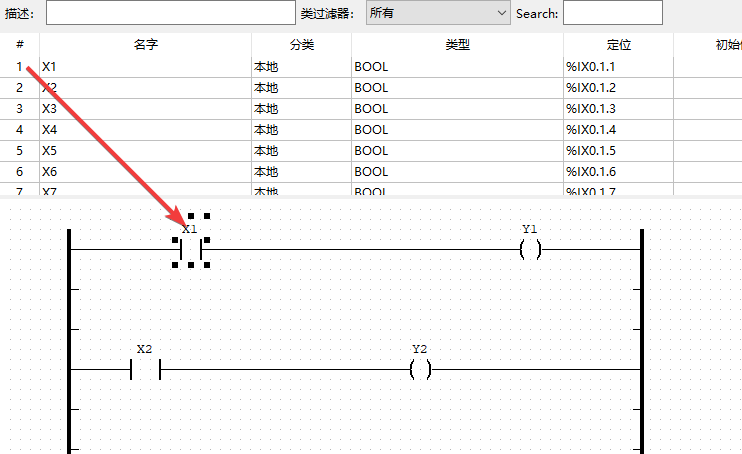圖46- 從變量和常量面板向圖表添加觸點
**添加線圈**
將線圈添加到LD圖時,將出現“編輯線圈屬性”對話框(請參見圖47 )。
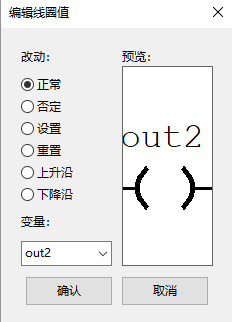圖47- 編輯線圈
在此對話框中,您可以定義此觸點的修飾符:
- “正常”;
- “反相”;
- “置位”;
- “復位”;
- “上升沿”;
- “下降沿。”
另外,從與該觸點“關聯”的變量的“名稱”列表中進行選擇。 對于觸點,這些變量必須在具有BOOL類型的給定POU的變量和常量面板中定義。
與使用拖放添加觸點相似,您可以添加線圈,但是在這種情況下,變量應屬于“輸出”類(請參見圖48 )。
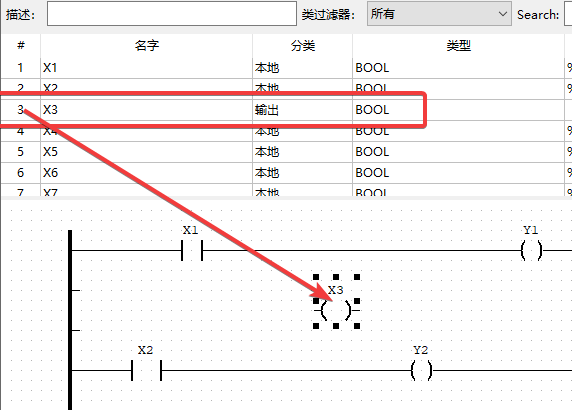圖48- 從變量和常量面板向圖中添加線圈
IEC61131-3的語言說明中給出了LD語言的描述,基本結構及其使用示例。
- - - - - -
[< 前頁](STHILYYDDWBBJQ.html) [回目錄](../../_index.html) [后頁 >](GNKTFBDYYBJQ.html)

- 軟件操作手冊
- 軟件安裝與使用
- 開發環境界面
- 程序的主菜單
- 工具欄
- 項目樹
- 項目設置面板
- ST和IL語言的的文本編輯器
- 梯形圖LD語言編輯器
- 功能塊圖FBD語言編輯器
- SFC語言編輯器
- 資源編輯面板
- 數據類型編輯面板
- 項目實例面板
- 功能和功能塊庫
- 調試控制臺
- 搜索項目
- 調試面板
- 圖形面板用于在調試模式下更改變量的值
- 軟件操作
- 快速操作流程
- 項目操作實踐
- IO變量掛載
- 應用程序選項
- 程序下載與調試
- Modbus配置使用方法
- 通過U盤更新應用程序
- 串口下載應用程序
- C語言嵌入
- 狀態指示
- 重置內部文件存儲
- IEC61131編程語言
- LD語言概述
- FBD語言
- SFC語言概述
- ST語言概述
- IL語言
- 函數庫和功能塊的說明
